Đăng nhập Garena như thế nào? Garena là một nền tảng tổng hợp các thông tin và tin tức về các tựa game hot dành cho game thủ. Nhưng Garena đã nâng cấp lên và cải tiến thêm chức năng xem hoặc live stream ngay trên ứng dụng Garena trong năm 2024. Các bạn hãy cùng theo dõi bài viết để tìm hiểu cách đăng nhập vào để xem hoặc live stream ngay trên ứng dụng nhé!
Nội Dung Chính
Tác dụng của việc đăng nhập
Khi sử dụng các tính năng mới của Garena, bạn có thể:
- Biết cách xem cũng như Live Stream bằng Garena Live.
- Live Stream bằng Garena Live mà không cần đến phần mềm nào khác.
Đăng nhập Garena để xem stream
Bước 1: Đầu tiên bạn hãy truy cập vào trang web Garena Live, tại đây bạn hãy chọn Đăng nhập.
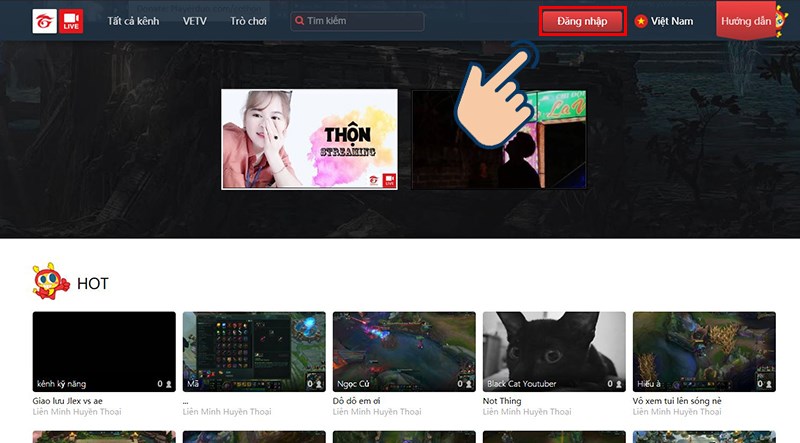
Bước 2: Sau đó đăng nhập tài khoản Garena.
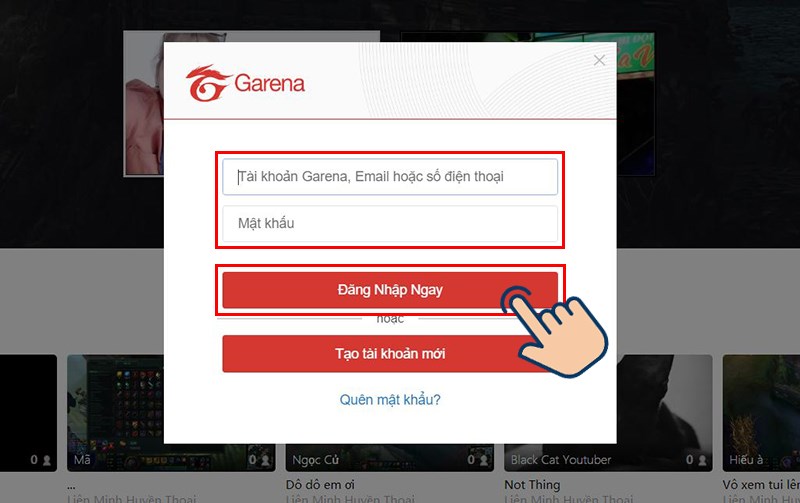
Bước 3: Lúc này bạn hãy chọn vào Tất cả các kênh hoặc chọn Đang theo dõi.
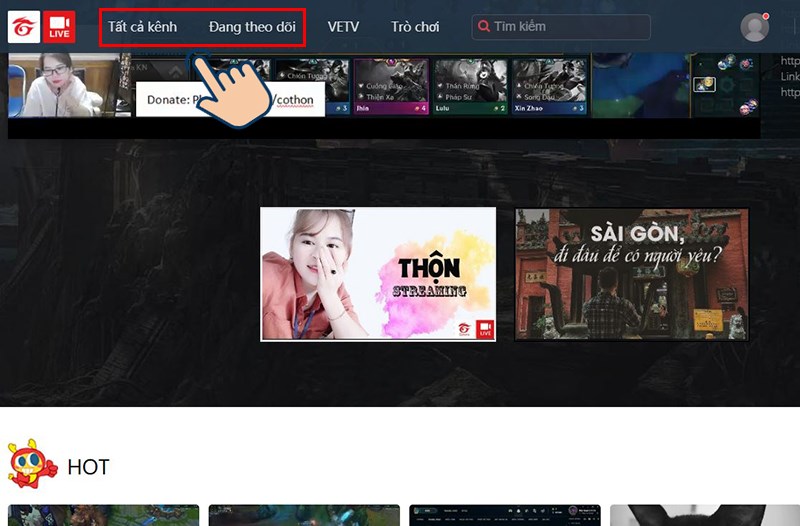
Bước 4: Cuối cùng hãy chọn vào Live Stream mà bạn muốn xem.
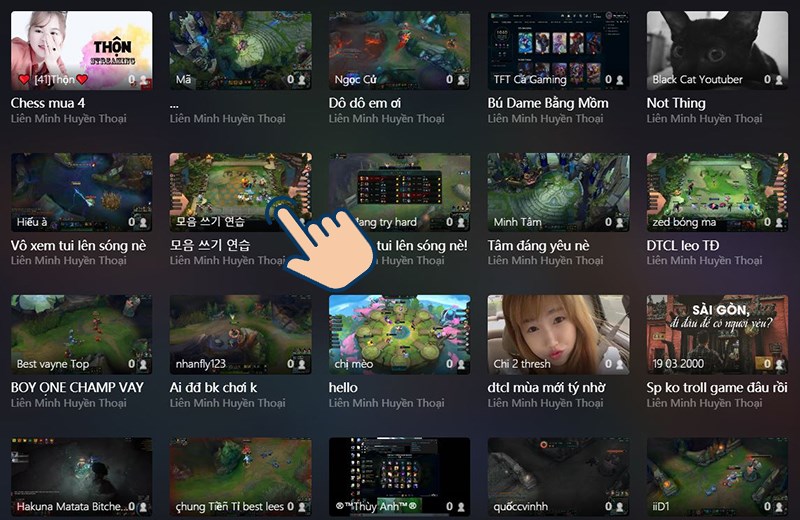
Login tài khoản Garena để xem và live stream
Bước 1: Đầu tiên bạn hãy tải ứng dụng Garena về máy tính của mình. Khởi động ứng dụng Garena sau khi tải.
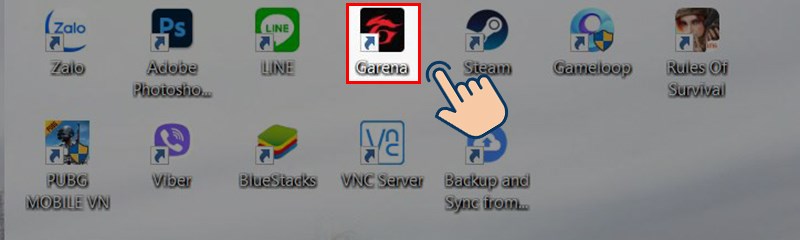
Bước 2: Đăng nhập tài khoản Garena.
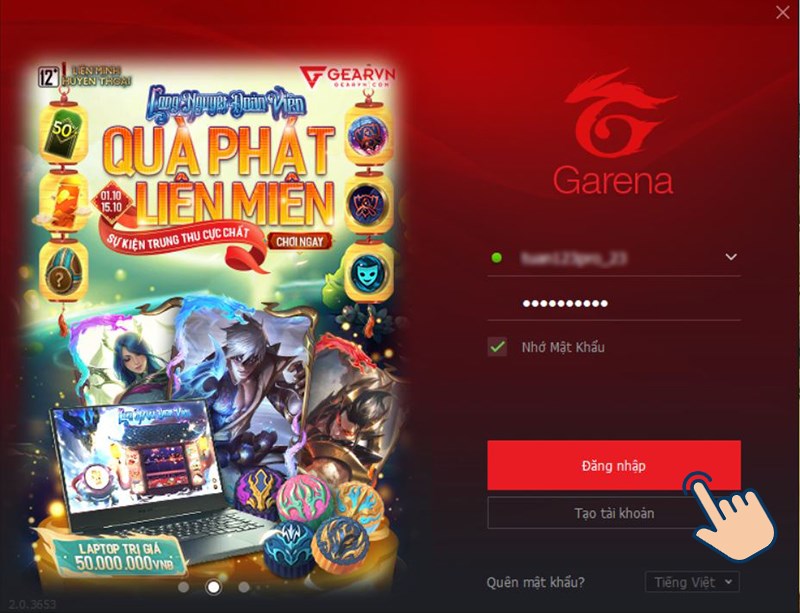
Bước 3: Sau đó bạn hãy chọn vào Garena live.
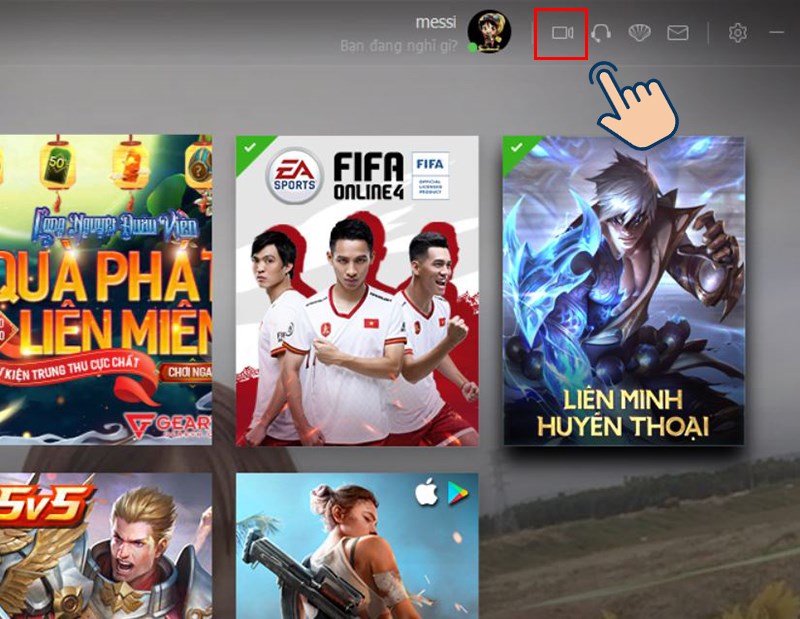
Bước 4: Chọn Xem nếu muốn xem stream, chọn Stream nếu muốn Live.
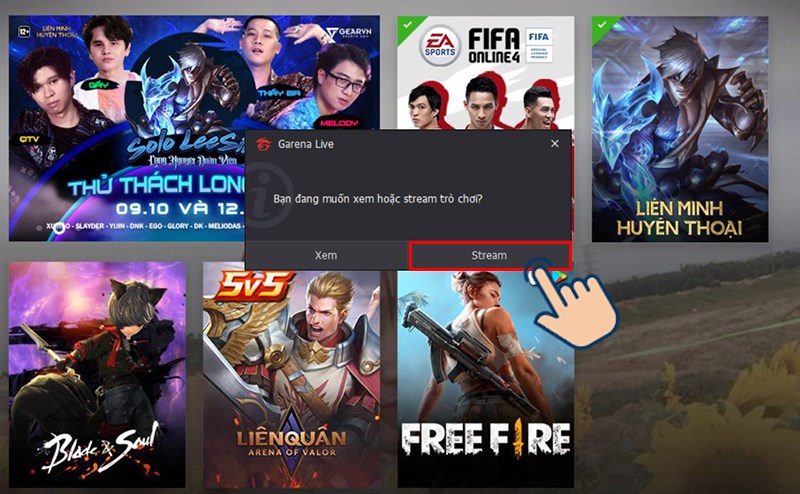
Bước 5: Sau khi chọn Stream bạn hãy chọn game mà mình muốn Live và điều chỉnh các thông số mình muốn. Cuối cùng nhấn vào biểu tượng máy quay để bắt đầu Live Stream.
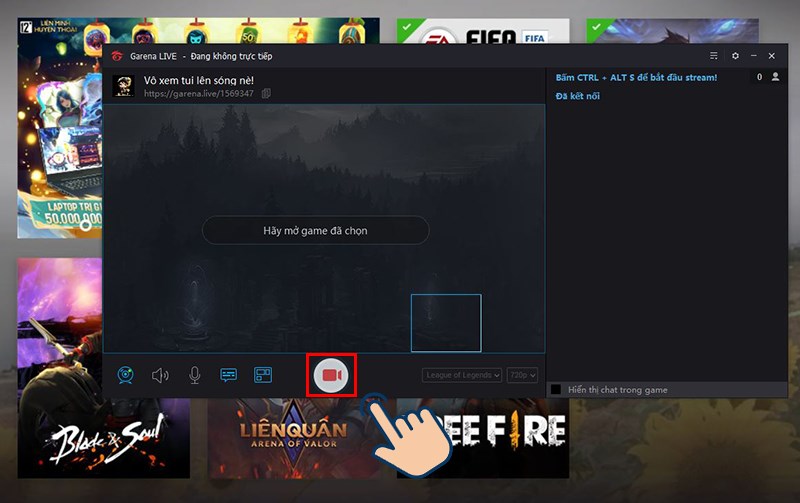
Một vài lỗi gặp phải khi tiến hành đăng nhập 2024
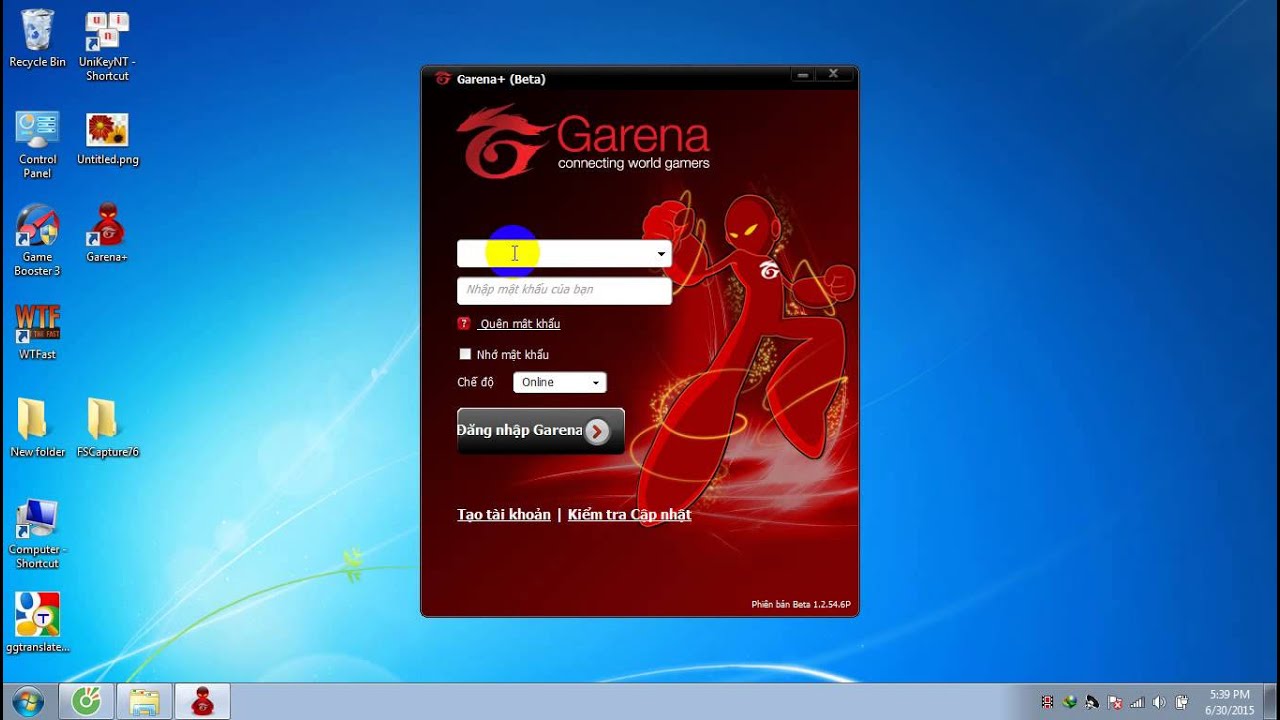
Biết rõ nguyên nhân thì việc fix lỗi không đăng nhập được Garena sẽ dễ dàng hơn.
Khi nhận được thông báo: ”Đăng nhập thất bại: sai tên tài khoản hoặc mật khẩu” như hình thì có thể là bạn đã điền sai tài khoản Garena của mình. Hoặc, trường hợp xấu hơn là tài khoản của bạn đã bị kẻ gian thay đổi, tức có thể tài khoản Garena bị hack. Các bạn khắc phục như sau:
- Bước 1: Hãy kiểm tra kĩ lại Tên Đăng Nhập và Mật Khẩu của bạn 1 lần nữa xem bạn có nhập sai không.
- Bước 2: Nếu quên mật khẩu hoặc bị ai đó thay đổi Mật Khẩu, thì nhanh chóng khôi phục lại Mật Khẩu của mình bằng email hoặc số điện thoại.
Garena không tìm thấy tên đăng nhập
Không đăng nhập được tài khoản Garena cũng có thể do lỗi “không tìm thấy tên đăng nhập”. Điều này có thể là do trong quá trình đăng nhập, bạn gõ nhầm tên chứa các kí tự đặc biệt.
Quy định từ Garena: Tên tài khoản có chứa các ký tự đặc biệt sẽ không đăng nhập được Garena PC/Mobile hay các trò chơi khác do Garena phát hành. Các kí tự đặc biệt phổ biến như dấu chấm, dấu phẩy, dấu gạch ngang,…
Cách khắc phục: Bạn có thể chọn hình thức đăng nhập Gmail thay thế cho tài khoản Garena.
Máy chủ Garena bị lỗi nên không đăng nhập được
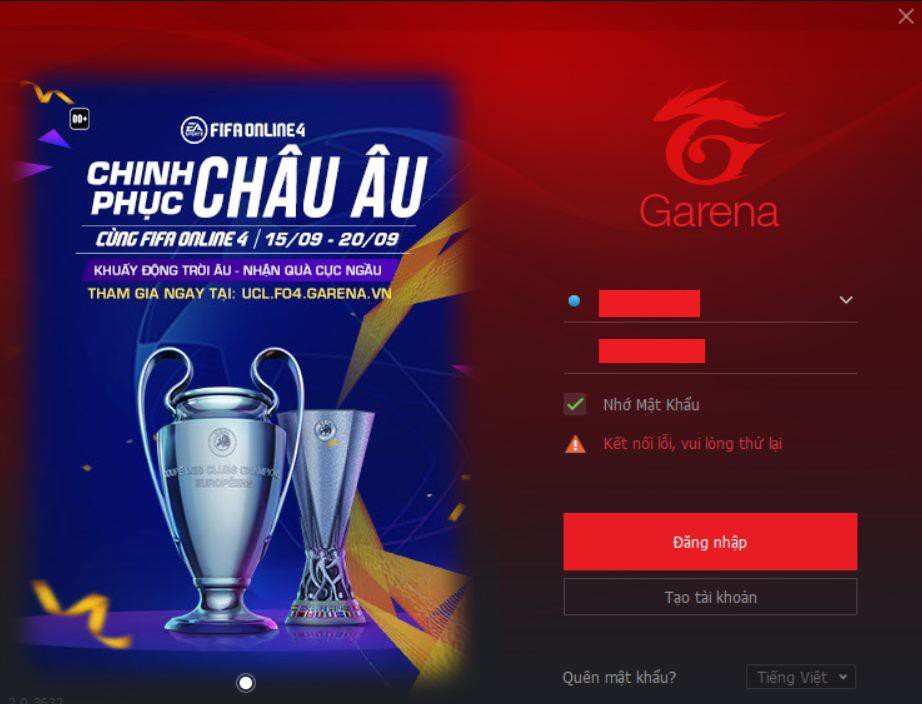
Trong quá trình đăng nhập nhận được thông báo: “Mất kết nối máy chủ” hoặc “Lỗi không xác định” và đăng nhập thất bại. Điều này có thể là do hệ thống máy chủ Garena PC/Mobile đã bị lỗi.
Cách sửa lỗi không đăng nhập được Garena trong trường hợp kết nối máy chủ Garena bị lỗi
- Đường truyền không ổn định: Reset lại modem hoặc liên hệ với nhà mạng/ nhà cung cấp Internet để kiểm tra. Bạn cũng có thể chuyển đổi từ wifi sang 3G/4G hoặc ngược lại.
- Máy tính nhiễm Virus: Quét Virus và thử lại.
- Bộ nhớ ổ đĩa cài đặt game đã đầy: Hãy xóa các ứng dụng không cần thiết.
- Bản cài Garena đã cũ: Xóa đi tải lại bản Garena mới hoặc cập nhật phiên bản mới nhất.
Xem thêm: Bật mí cách lấy lại mật khẩu Garena khi bị quên cực đơn giản
Tóm lại
Trên đây là một vài thông tin về cách truy cập tài khoản Garena. Mong rằng sau khi đọc xong bài viết này, các bạn có thể hiểu thêm về cách đăng nhập ứng dụng game. Cũng như có thể xem hoặc live stream thành công hơn trong năm 2024 trên ứng dụng game này. Nếu có thắc mắc hay có ý kiến, các bạn có thể để lại bình luận phía dưới bài viết này nhé!
Hoàng Phúc – Tổng hợp và Edit













